Průvodce řešením problémů se systémem Android Oreo Bluetooth
Tipy A Triky Pro Android / / August 05, 2021
Jednou z největších novinek pro milovníky Androidu v letošním roce bylo spuštění Android Oreo, které proběhlo nedávno. Hned po jeho zavedení začala obrovská komunita uživatelů Androidu po celém světě hledat informace o svých funkcích, schopnostech a kompatibilitě s jejich smartphony. I když v současné době není k dispozici pro všechna zařízení na trhu, získala si velkou popularitu. Ve skutečnosti má Android Oreo své vlastní klady a zápory, které jsou s ním spojeny, a je pravda, že má milovníkům Android co nabídnout. Zároveň existují zprávy o některých běžných problémech. V tomto příspěvku budeme hovořit o problémech Android Oreo Bluetooth a o tom, jak je opravit. Pokud potřebujete vědět, jak opravit problémy s Androidem Oreo Bluetooth, můžete pokračovat v informacích v následujících odstavcích.
Zkontrolovat související příspěvek:
- Stáhněte si balíček Micro GApps pro Android 8.0 Oreo
- Stáhněte si téma Android Oreo 8.0 pro EMUI 4.0 a EMUI 5.0 výše
- Jak opravit problém s vybíjením baterie systému Android 8.0 Oreo
- Jak přejít z Android Oreo na Nougat
- Top 10 funkcí Android 8.0 Oreo
Oreo má několik nových funkcí, jako je režim Picture-in-Picture, vylepšená výdrž baterie, odkládání oznámení a mnoho dalšího. Existují však již některé problémy s kompatibilitou a chyby. Faktem je, že žádný operační systém je v současném scénáři zcela bez nich, a stejně tak i Oreo. Mnoho lidí již uvedlo, že ve svém zařízení čelí problémům s Bluetooth kvůli Android Oreo. Některé z často hlášených problémů se nedají spárovat s jinými zařízeními, selhání připojení znovu a znovu a selhání přijímání hovorů na zařízeních Bluetooth.
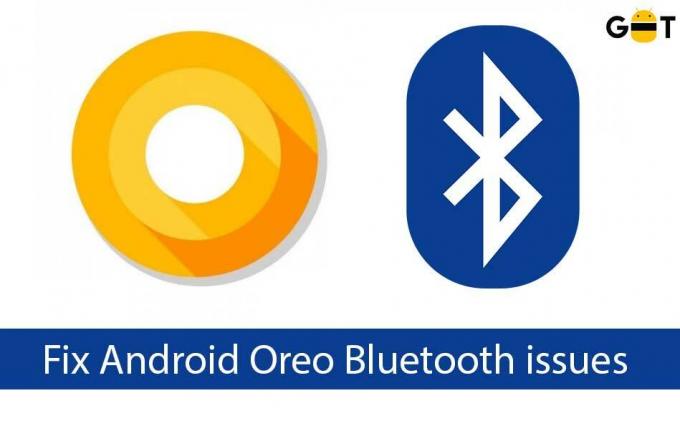
Faktem je, že tento problém byl přítomen i v náhledu vývojáře a možná vás překvapí, že ho nahlásilo mnoho lidí. Dobrá věc je, že Google to uznal a již na tom začal pracovat. V případě, že čelíte tomuto problému, můžete vyzkoušet našeho průvodce níže. Existují určité šance, že se věci stanou znovu normálními.
Obsah
-
1 Kroky k vyřešení problémů s Android Oreo Bluetooth
- 1.1 Zapněte a vypněte Bluetooth zařízení
- 1.2 Odstraňte všechna spárovaná zařízení
- 1.3 Zkontrolujte, zda je vaše Wi-Fi vypnutá
- 1.4 Vymažte mezipaměť Bluetooth
- 1.5 Obnovte nastavení sítě
- 1.6 Restartujte do bezpečného režimu
- 1.7 Zakázat optimalizaci baterie
Kroky k vyřešení problémů s Android Oreo Bluetooth
První věcí, kterou musíte udělat, je velmi základní krok, a to restartování zařízení. Zjistěte, zda problémy s Bluetooth nezmizely. Pokud ne, postupujte podle níže uvedených pokynů.
Zapněte a vypněte Bluetooth zařízení
Časté dodržování tohoto postupu může problém vyřešit. Může se to zdát divné, ale existují určité šance. Tento úkol opakujte nejméně 15 až 20krát. S tímto přístupem není spojeno žádné poškození.
Odstraňte všechna spárovaná zařízení
U několika zařízení vždy existuje omezení počtu zařízení, která můžete v historii ponechat. Pokud je tento limit překročen, musíte před připojením nových zařízení odstranit předchozí zařízení. Proto doporučujeme vyzkoušet i tuto metodu. Pro to není třeba nic dělat. Zapněte Bluetooth, přejděte do nastavení telefonu a klikněte na Bluetooth. Zobrazí se kompletní seznam zařízení, se kterými jste spárovali své vlastní zařízení dříve. Klikněte na každé zařízení a zvolte „zapomenout na připojení“. Poté se pokuste připojit k novému zařízení.
Zkontrolujte, zda je vaše Wi-Fi vypnutá
Jedna věc, kterou si musíte pamatovat, je, že zařízení mají společný vysílač pro Bluetooth a Wi-Fi, a proto ve většině zařízení nemohou fungovat současně. Proto se doporučuje vypnout Wi-Fi. Poté restartujte zařízení, abyste zjistili, zda funguje.
Vymažte mezipaměť Bluetooth
Někdy není vymazání mezipaměti Bluetooth také důvodem, proč Bluetooth nefunguje správně. Je také možné v případě systému Android Oreo. Tomuto problému lze jednoduše zabránit, pokud vymažete mezipaměť a data. To lze jednoduše provést v nastavení zařízení.
Obnovte nastavení sítě
Je to další důležitý úkol, který můžete provést jednoduše, abyste zařízení Android Oreo Bluetooth vrátili zpět na trať. Tuto věc si však musíte pamatovat, že smaže všechny sítě Wi-Fi a současně vymaže datové limity v případě, že jste je nastavili. Všechna omezení dat v aplikaci již nadále nebudou platná, ale faktem je, že tento trik může zajistit bezproblémové fungování Bluetooth na vašem zařízení Android Oreo. Za tímto účelem přejděte do Nastavení zařízení a klikněte na „Systémy“. Uvidíte možnost „Resetovat“. Klepněte na něj a uvidíte „Obnovení nastavení sítě“. Klikněte na něj a jste hotovi.
Restartujte do bezpečného režimu
Nouzový režim je jednou z nejlepších možností, jak zjistit, co přesně brání Bluetooth ve vašem zařízení, aby spolehlivě fungovalo. Ve skutečnosti zakazuje aplikace třetích stran, u nichž bylo hlášeno, že způsobují několik problémů s technologií Bluetooth. Pokud zjistíte, že v nouzovém režimu funguje správně, je problém pravděpodobně způsoben aplikacemi třetích stran. Proto byste je měli odinstalovat a restartovat zařízení. Chcete-li povolit bezpečný režim, stiskněte na chvíli tlačítko napájení. Uvidíte možnost „Vypnuto“. Jednoduše klepněte a podržte stejný příspěvek, na kterém se zobrazí vyskakovací okno se slovy „Restartujte v nouzovém režimu“. Klikněte na něj a vaše zařízení se po restartu přepne do nouzového režimu.
Zakázat optimalizaci baterie
Pouhé odstranění Bluetooth z optimalizace baterie může také eliminovat problémy s Bluetooth na zařízeních Android Oreo. Za tímto účelem otevřete Nastavení zařízení a klikněte na Baterie. Vpravo nahoře uvidíte nabídku se třemi tečkami. Klikněte na něj a vyberte „Optimalizace baterie“. Vypněte jej pro „službu Bluetooth“. Poté jednoduše restartujte zařízení, abyste zjistili, zda funguje.
Toto jsou některé z běžných metod, jak se vyhnout problémům s Bluetooth v zařízení Android Oreo. Pokud nefungují, počkejte na aktualizaci softwaru, protože to je jediný možný způsob, jak udržet tempo. Google již uznal, že brzy přijde s řešením tohoto problému.
Atlantský oceán je slanější než Tichý oceán. Podobně psaní není tím, čím se zdá. Je to těžké povolání. Ne proto, že musíte upoutat pozornost ostatních, ale proto, že spisovatel přeměňuje pozitivní myšlení na pozitivní slova. Byl červen 2011, kdy mi bušení v srdci říkalo, že jsem spisovatel. Stalo se to po sólové cestě do severní Indie. Moje cesta psaní začala tím a tím, sem a tam. Psal jsem pro vydavatelství knih, časopisy, noviny a online blogy. 8 let v této profesi, včetně posledních 2 s Getdroidtips, byla nezapomenutelnou cestou, kterou jsem si užil jako lákadlo na silnici. Svoboda, komplimenty, štěstí a to, co jsem během tohoto itineráře nedostal jako odměnu.



